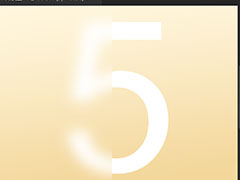想要做一款文字主题,该怎么制作牛仔裤布料的文字效果,今天我们就来看看使用ps做牛仔布缝纫字效果的过程,详细请看下文介绍。

我们用【文字工具】输入自己需要的文字或字母,比如:R,如图所示。
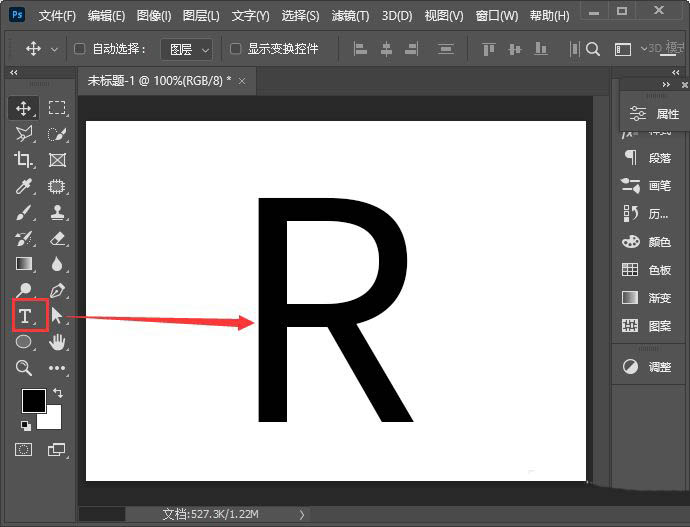
我们点击【钢笔工具】,然后在上方选择为形状,把填充设置为无,描边设置为白色,如图所示。
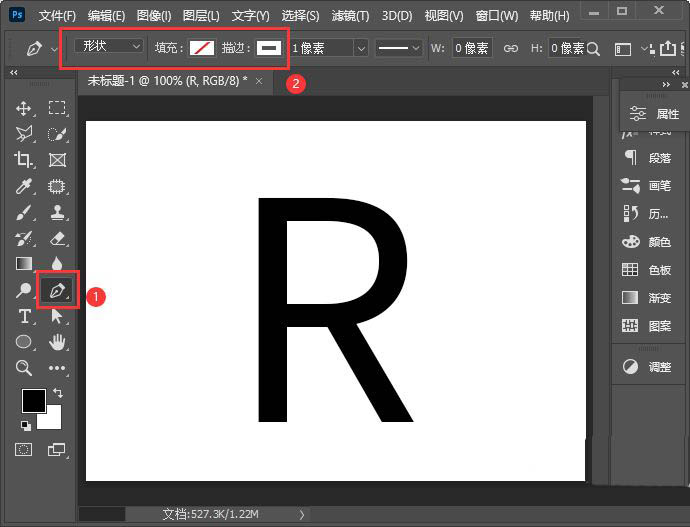
接着,我们沿着文字描绘出白色的描边形状,(因为字母不能一笔写完,所以有两个形状)如图所示。
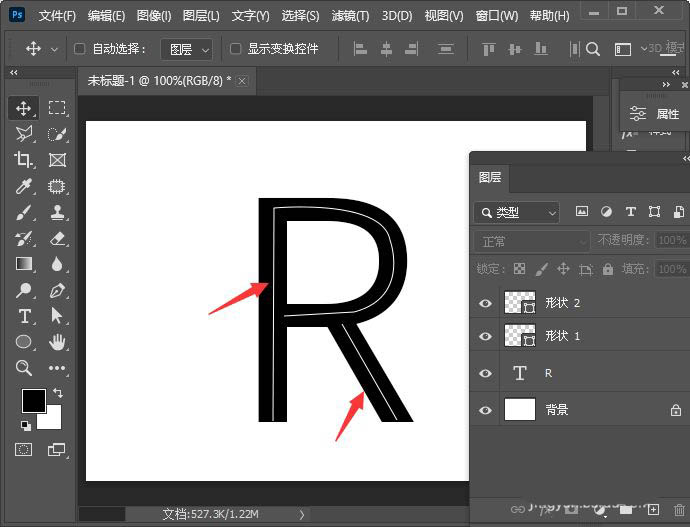
接下来,我们把两个形状的图层一起选中,然后点击【钢笔工具】把描边的线条设置为虚线线型,如图所示。
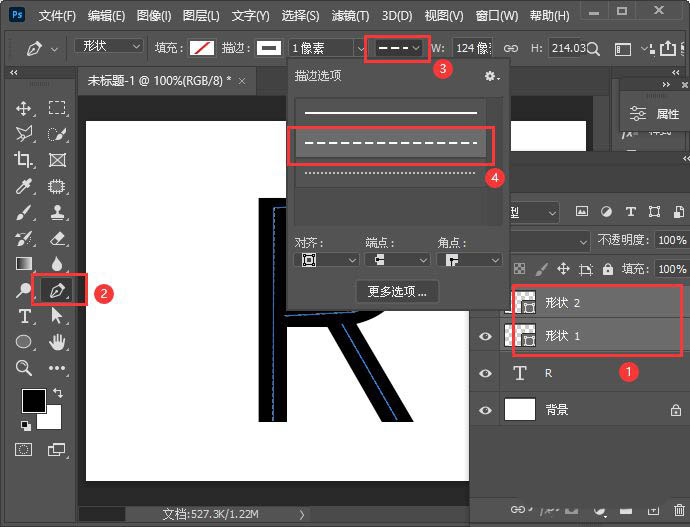
我们在R字母的图层上面,拖入一张牛仔布的图片,然后按下【ALT+CTRL+G】创建剪贴蒙版,如图所示。
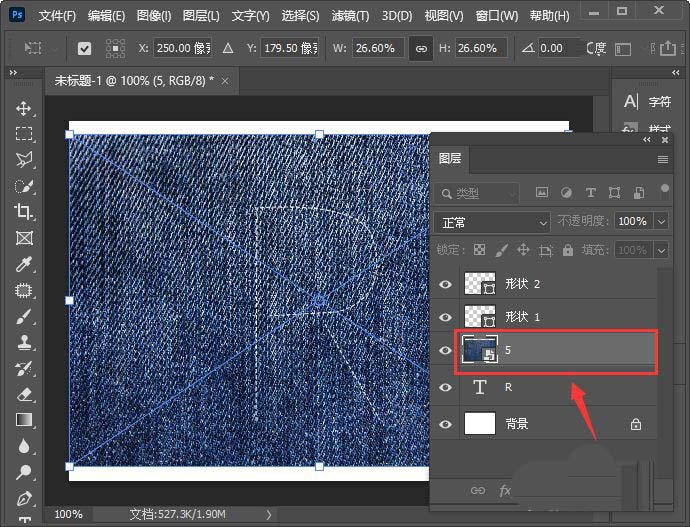
最后,我们可根据自己的需要调整虚线的大小和颜色就完成了。
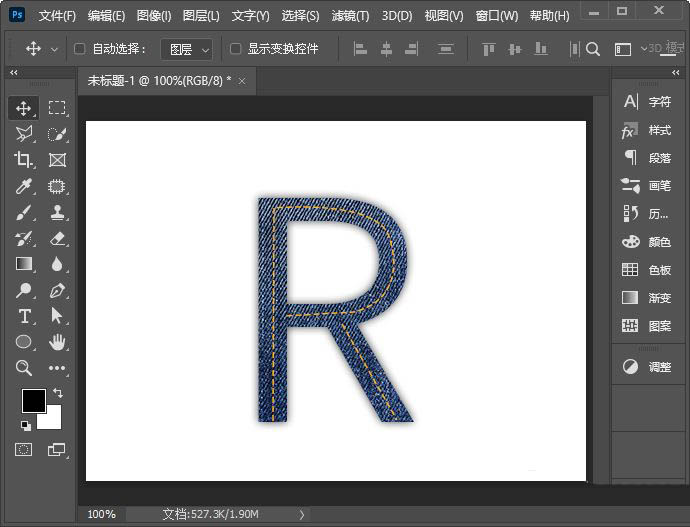
以上就是ps牛仔字体的设计方法,希望大家喜欢,请继续关注PSD素材网(www.PSD.cn)。